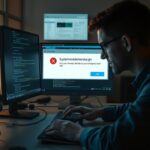Hast du dich schon gefragt, warum dein Computer plötzlich im abgesicherten modus hochfährt und wie du das wieder behebst?
Der abgesicherten modus lädt nur grundlegende Treiber und Dateien, damit du Probleme sicher eingrenzen kannst. Du siehst eine reduzierte Oberfläche — das ist normal und hilft bei der Fehlerdiagnose.
Wenn der Bildschirm noch reagiert, gelangst du über den anmeldebildschirm mit Umschalttaste + „Neu starten“ in die Wiederherstellungsumgebung. Alternativ öffnest du Einstellungen > System > Wiederherstellung > Erweiterter Start > Jetzt neu starten.
In WinRE wählst du Problembehandlung > Erweiterte Optionen > Starteinstellungen > Neustart und drückst Taste 4/5/6 für den gewünschten modus. Häufige Ursachen sind fehlerhafte Treiber, problematische Software oder beschädigte Systemdateien.
Keine Panik: Ich zeige dir im nächsten Abschnitt eine klare Schritt-für-Schritt-Anleitung, wie du die Ursache findest, den windows abgesicherten modus nutzt und dein system wieder normal startest.
Verstehen, warum Windows 11 im abgesicherten Modus startet und was das für dich bedeutet
Wenn Windows bewusst in den abgesicherten Modus wechselt, will es dir helfen, Fehler einzugrenzen. Der Modus lädt nur essentielle Treiber und Kern‑dateien, etwa für Maus, Tastatur und Basisanzeige.
Es gibt drei Varianten, die du wählen kannst:
- Standard: kein Netzwerk, minimale Dienste.
- Mit Netzwerk: Internetzugang für Treiber oder Updates (nutze netzwerktreiber nur bei Bedarf).
- Mit Eingabeaufforderung: keine grafische Oberfläche, ideal für fortgeschrittene Reparaturen.
„Safe Mode“ steht oft in den ecken des Desktops. Das zeigt, dass dein system bewusst im Reparaturmodus läuft, um störende Drittanbieter‑Dienste zu blockieren.
Typische Ursachen, warum dein modus windows so startet, sind Treiberkonflikte, fehlerhafte Updates, Malware, beschädigte Systemdateien oder eine versehentlich aktivierte Option in msconfig.
Kurzcheck: Hast du zuletzt Treiber installiert, Autostart‑Tools aktiviert oder an der Registry getunt? Notiere Änderungen, bevor du Maßnahmen ergreifst. In Abschnitt 3 zeige ich dir konkrete Schritte, wie du den abgesicherten modus starten und die Ursache gezielt beheben kannst.
Schritt für Schritt: So gelangst du in den abgesicherten Modus, wenn du ihn gezielt starten willst
Hier zeige ich dir vier einfache Wege, um gezielt in den abgesicherten Modus zu gelangen. Jeder Weg endet in den Starteinstellungen, wo du mit der Tastatur die passende Option wählst.
Vom Anmeldebildschirm
Klicke unten rechts auf das Energie‑Symbol. Halte die umschalttaste gedrückt und wähle „Neu starten“. Dein PC wechselt zu Problembehandlung > Erweiterte Optionen > Starteinstellungen > Neustart.
Wähle auf der tastatur [4] für Standard, [5] für Netzwerk oder [6] für erweiterte Treiberoptionen.
Über die Einstellungen
Drücke Win+I und öffne System > Wiederherstellung > Erweiterter Start. Klicke auf „Jetzt neu starten“. Nach dem Neustart folgst du Problembehandlung > Erweiterte Optionen > Starteinstellungen > Neustart.
Wenn Windows nicht startet
Fährst du drei Mal während des Bootens das Gerät durch langes Drücken der Power‑Taste herunter, startet WinRE automatisch. Dort wählst du wieder Problembehandlung > Erweiterte Optionen > Starteinstellungen.
Alternative: Systemkonfiguration (msconfig)
Drücke Win+R, tippe msconfig und öffne den Tab „Start“. Aktiviere „Sicherer Start“ (Minimal/Netzwerk/Alternative Shell) und bestätige mit OK. Der PC wird neu gestartet und im windows abgesicherten modus geladen. Deaktiviere die Option nach Abschluss, damit dein System normal neu gestartet wird.
| Methode | Schritte | Wann sinnvoll | Taste/Option |
|---|---|---|---|
| Anmeldebildschirm | Energie‑Symbol → Umschalttaste halten → Neu starten → Starteinstellungen | Wenn du dich anmelden kannst | [4]/[5]/[6] |
| Einstellungen | Win+I → System → Wiederherstellung → Erweiterter Start → Jetzt neu starten | Vorzugsweg bei intaktem System | Starteinstellungen → Auswahl |
| WinRE (Erzwungener Neustart) | Mehrfaches Herunterfahren per Power‑Taste → WinRE startet | Wenn Windows nicht hochkommt | Problembehandlung → Starteinstellungen |
| msconfig | Win+R → msconfig → Start → Sicherer Start aktivieren → OK | Für wiederholte Tests oder Admin‑Zwecke | Sicherer Start (Minimal/Netzwerk/Shell) |
abgesicherter-modus-startet-windows-11: So behebst du die Ursache im abgesicherten Modus
Im abgesicherte modus kannst du systematisch prüfen, welche Treiber oder Programme die Probleme auslösen. Beginne mit einfachen Tests und arbeite dich zu tieferen Tools vor.

Treiber und Software prüfen: Deinstallieren, Zurücksetzen, Aktualisieren
Öffne den Geräte‑Manager, suche kürzlich geänderte Treiber und deinstalliere sie per Rechtsklick oder setze den vorherigen Treiber wiederher.
Deinstalliere problematische Programme unter Apps & Features, sortiere nach Datum und entferne Tools, die kurz vor dem Fehler installiert wurden.
Systemtools nutzen: Problembehandlung, Starteinstellungen, Systemwiederherstellung, Malware-Scan
Starte die Eingabeaufforderung im modus eingabeaufforderung und führe sfc /scannow aus. Danach läuft DISM /Online /Cleanup-Image /RestoreHealth, um beschädigte dateien zu reparieren.
Nutze Problembehandlung und Systemwiederherstellung über WinRE: Problembehandlung > Erweiterte Optionen > Systemwiederherstellung, um zu einem früheren, funktionierenden Zustand zurückzukehren.
Führe einen vollständigen Malware‑Scan durch. Im abgesicherte modus mit netzwerktreiber kannst du Signaturen aktualisieren. Für hartnäckige Befunde nutze Microsoft Defender Offline nach einem Neustart.
| Schritt | Aktion | Wann |
|---|---|---|
| Treiber | Deinstallieren oder Rollback im Geräte‑Manager | Nach Treiberupdate oder Grafikproblemen |
| Systemprüfung | sfc /scannow + DISM | Bei beschädigten dateien oder Boot‑Fehlern |
| Wiederherstellung | Systemwiederherstellungspunkt einspielen | Wenn kürzliche Änderungen Probleme brachten |
Aus dem abgesicherten Modus wieder normal starten
Diese kurze Anleitung zeigt dir, wie du nach der Reparatur sauber aus dem abgesicherten modus zurückkehrst.
Wenn du den Modus per msconfig aktiviert hast, öffne Win+R, tippe msconfig und wechsle in den Reiter „Start“. Entferne den Haken bei „Sicherer Start“, bestätige mit OK und führe einen normalen Neustart durch. Danach sollte Windows regulär neu gestartet werden.
Hast du den abgesicherten modus über die Starteinstellungen gewählt, reicht meist ein einfacher Neustart: Start > Ein/Aus > Neu starten. WinRE benötigt danach keine zusätzlichen Schritte. Sobald die Ursache behoben ist, bootet das System normal.
Geht der Rechner dennoch wieder in den abgesicherten modus, notiere letzte Änderungen (Treiber, Updates, Tools) und wiederhole die Diagnoseschritte. Prüfe Autostart-Einträge und entferne verbleibende Diagnosetools, bevor du erneut den modus starten willst.
| Methode | Aktion | Ergebnis |
|---|---|---|
| msconfig | Win+R → msconfig → Start → Haken bei „Sicherer Start“ entfernen → OK → Neu starten | System startet regulär |
| Starteinstellungen | Start → Ein/Aus → Neu starten | Normaler Bootpfad, WinRE nicht nötig |
| Wiederkehrende Probleme | Letzte Änderung merken, Autostart prüfen, Treiber aktualisieren | Ursache finden, Stabilität wiederherstellen |
Als Nächstes: Deine besten Schritte, wenn der PC weiterhin im abgesicherten Modus landet
Tritt das Problem mit dem ständigen Modus‑Start erneut auf, arbeite diese To‑do‑Liste in der Reihenfolge ab.
Prüfe zuerst msconfig: Win+R → msconfig → Start → Haken bei „Sicherer Start“ entfernen → Übernehmen → neu starten. Bleibt der Modus gestartet, geht es tiefer.
Starte WinRE über den anmeldebildschirm (Umschalttaste + Neu starten) oder per Erweiterter Start in den Einstellungen. Wähle Problembehandlung → Erweiterte Optionen → Starteinstellungen → Neustart und teste Option(en) mit der Tastatur (F‑Tasten/Nummern).
Führe in der Eingabeaufforderung sfc /scannow und danach DISM /Online /Cleanup-Image /RestoreHealth aus, deinstalliere kürzliche Updates über Problembehandlung → Erweiterte Optionen, rolle bei Bedarf Treiber zurück und scanne mit Microsoft Defender Offline.
Erzwinge WinRE, falls nötig: Während des Bootens die Power‑Taste sekunden lang gedrückt halten, mehrmals herunterfahren, bis die Wiederherstellung erscheint. Sichere deine Dateien; bleibt das Problem, prüfe Inplace‑Upgrade, Neuinstallation oder Service.